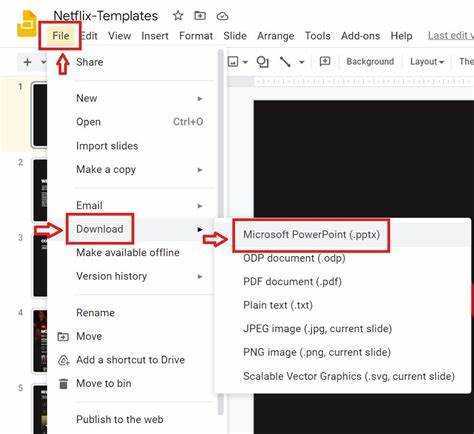
நவீன பணியிடங்கள் அதிக தொழில்நுட்பத்தைப் பயன்படுத்துகின்றன, எனவே வெவ்வேறு தளங்களில் கோப்புகளை எளிதாக மாற்றுவது முக்கியம். Google Slides ஐ Microsoft PowerPoint க்கு மாற்றுவது ஒரு பணி. இதை எப்படி விரைவாகவும் சிறப்பாகவும் செய்வது என்று இங்கே பார்ப்போம்.
Google ஸ்லைடுகளை Microsoft PowerPoint க்கு மாற்ற, நீங்கள் விளக்கக்காட்சியை PowerPoint கோப்பாக ஏற்றுமதி செய்யலாம். Google ஸ்லைடில் விளக்கக்காட்சியைத் திறக்கவும். மேல் இடது மூலையில் உள்ள கோப்பு தாவலைக் கிளிக் செய்யவும். கீழ்தோன்றும் மெனுவிலிருந்து பதிவிறக்கு என்பதைத் தேர்ந்தெடுக்கவும். மைக்ரோசாஃப்ட் பவர்பாயிண்ட் விருப்பத்தைத் தேர்ந்தெடுத்து கோப்பை உங்கள் கணினியில் சேமிக்கவும்.
OneDrive அல்லது Dropbox போன்ற கிளவுட் அடிப்படையிலான சேமிப்பகத்தையும் நீங்கள் பயன்படுத்தலாம். உங்கள் Google ஸ்லைடு விளக்கக்காட்சியை இங்கே பதிவேற்றவும், பின்னர் அதை Microsoft PowerPoint இல் பதிவிறக்கம் செய்து திறக்கவும்.
மூன்றாம் தரப்பு மாற்றும் கருவிகளும் வேலை செய்கின்றன. அவை கூடுதல் அம்சங்களையும் தனிப்பயனாக்கலையும் வழங்குகின்றன. Zamzar மற்றும் Smallpdf ஆகியவை பிரபலமான விருப்பங்கள்.
உங்கள் விளக்கக்காட்சியை மாற்றிய பின் சரிபார்க்கவும். படங்கள், உரை வடிவமைத்தல் மற்றும் மாற்றங்கள் ஆகியவை PowerPoint இல் நோக்கம் போல் தோன்றுவதை உறுதிசெய்யவும். ஏதேனும் முரண்பாடுகள் இருந்தால் எழுத்துரு அளவுகள் மற்றும் பாணிகளை சரிசெய்யவும்.
கூகுள் ஸ்லைடு மற்றும் மைக்ரோசாஃப்ட் பவர்பாயிண்ட் பற்றிய கண்ணோட்டம்
Google Slides மற்றும் Microsoft PowerPoint ஆகியவை ஒரே இலக்கைக் கொண்ட இரண்டு விளக்கக்காட்சி மென்பொருள் கருவிகள். Google ஸ்லைடுகள் ஆன்லைன் விளக்கக்காட்சிகளை உருவாக்க மற்றும் திருத்த நீங்கள் பயன்படுத்தக்கூடிய இணைய அடிப்படையிலான பயன்பாடாகும். எனினும், மைக்ரோசாப்ட் பவர்பாயிண்ட் அதிக அம்சங்கள் மற்றும் செயல்பாடுகளைக் கொண்ட டெஸ்க்டாப் பயன்பாடாகும். இந்த இரண்டு திட்டங்களின் முக்கிய அம்சங்களைப் பார்ப்போம்:
| அம்சங்கள் | Google ஸ்லைடுகள் | மைக்ரோசாப்ட் பவர்பாயிண்ட் |
|---|---|---|
| இணைந்து | பல பயனர்கள் நிகழ்நேரத்தில் ஒத்துழைக்க முடியும் | வரையறுக்கப்பட்ட ஒத்துழைப்பு திறன்கள் |
| அணுகல் | எந்த இணைய சாதனத்திலிருந்தும் அணுகலாம் | சாதனத்தில் நிறுவல் தேவை |
| வார்ப்புருக்கள் | பார்வைக்கு ஈர்க்கும் டெம்ப்ளேட்களை வழங்குகிறது | விரிவான மற்றும் தனிப்பயனாக்கக்கூடிய வார்ப்புருக்கள் |
| ஒருங்கிணைப்பு | மற்ற Google பயன்பாடுகளுடன் தடையின்றி ஒருங்கிணைக்கிறது | மற்ற Microsoft Office பயன்பாடுகளுடன் எளிதாக ஒருங்கிணைக்கிறது |
| இயங்குபடம் | அடிப்படை அனிமேஷன் விருப்பங்கள் | மேம்பட்ட அனிமேஷன் விளைவுகள் |
இந்த கருவிகள் தனித்துவமான அம்சங்களையும் கொண்டுள்ளன. Google ஸ்லைடுகள் எந்த மென்பொருளையும் பதிவிறக்கம் செய்யாமல் பகிரவும் திருத்தவும் உங்களை அனுமதிக்கிறது. ஸ்லைடுகளுக்குள் தகவலைக் கண்டறிவதற்கான உள்ளமைக்கப்பட்ட தேடல் கருவிகளும் இதில் உள்ளன. மறுபுறம், மைக்ரோசாப்ட் பவர்பாயிண்ட் மாற்றங்கள் மற்றும் காட்சி விளைவுகள் உள்ளன. இது ப்ரெஸென்டர் வியூவைக் கொண்டுள்ளது, இது பார்வையாளர்கள் பார்க்காமலேயே குறிப்புகளையும் ஸ்லைடுகளையும் காட்சிப்படுத்துபவர் பார்க்க உதவுகிறது.
இந்த கருவிகளில் இருந்து அதிகமானவற்றைப் பெற சில குறிப்புகள் இங்கே:
- ஒத்துழைப்பைப் பயன்படுத்துங்கள். சக ஊழியர்களுடன் பணிபுரிய Google ஸ்லைடின் நிகழ்நேர கூட்டுப்பணி அம்சத்தைப் பயன்படுத்திக் கொள்ளுங்கள். இது குழுப்பணி மற்றும் பதிப்பு சிக்கல்களில் இருந்து விடுபட உதவுகிறது.
- உங்கள் டெம்ப்ளேட்களைத் தனிப்பயனாக்குங்கள். Google Slides மற்றும் Microsoft PowerPoint ஆகிய இரண்டும் டெம்ப்ளேட் நூலகங்களைக் கொண்டுள்ளன. நேரத்தைச் சேமிக்கவும், உங்கள் ஸ்லைடுகளை ஒருங்கிணைக்கவும் அவற்றைத் தனிப்பயனாக்கலாம்.
- அனிமேஷன்களைப் பயன்படுத்தவும். மைக்ரோசாஃப்ட் பவர்பாயிண்ட் மேம்பட்ட அனிமேஷன் விளைவுகளைக் கொண்டுள்ளது, இது உங்கள் விளக்கக்காட்சிகளை தனித்துவமாக்குகிறது. முக்கியமான புள்ளிகளுக்கு கவனத்தை ஈர்க்க இவற்றை திறம்பட பயன்படுத்தவும்.
கூகுள் ஸ்லைடுகள் மற்றும் மைக்ரோசாஃப்ட் பவர்பாயிண்ட் ஆகியவை அவற்றின் சொந்த பலம் கொண்ட சக்திவாய்ந்த கருவிகள் . அவர்களின் திறன்களைப் புரிந்துகொள்வதன் மூலமும், இந்த பரிந்துரைகளைப் பயன்படுத்துவதன் மூலமும், நீடித்த தாக்கத்தை ஏற்படுத்தும் பயனுள்ள விளக்கக்காட்சிகளை நீங்கள் உருவாக்கலாம்.
படி 1: Google Slides ஐ PowerPoint கோப்பாக ஏற்றுமதி செய்தல்
இரண்டு தளங்களுக்கிடையில் விளக்கக்காட்சிகளை மாற்றும்போது Google Slides ஐ PowerPoint கோப்பாக ஏற்றுமதி செய்வது அவசியம். அதைச் செய்வதற்கான விரைவான வழிகாட்டி இங்கே:
- Google இயக்ககத்தில் உள்நுழைந்து விளக்கக்காட்சியைத் திறக்கவும்.
- மேல் இடது மூலையில் உள்ள கோப்பு தாவலைக் கிளிக் செய்யவும்.
- பதிவிறக்கத்தின் மீது வட்டமிட்டு, Microsoft PowerPoint (.pptx) என்பதைத் தேர்ந்தெடுக்கவும்.
- ஒரு உரையாடல் பெட்டி தோன்றும். மாற்று என்பதைக் கிளிக் செய்யவும்.
- உங்கள் விளக்கக்காட்சி .pptx கோப்பாகப் பதிவிறக்கப்படும்.
சிக்கலான வடிவமைப்புகள் அல்லது அனிமேஷன்கள் மாற்றத்தின் போது மாறுபாடுகள் அல்லது வடிவமைப்பை இழக்க நேரிடலாம். பின்னர் PowerPoint இல் ஸ்லைடுகளை இருமுறை சரிபார்த்து சரிசெய்யவும்.
உங்கள் Google ஸ்லைடுகளை PowerPoint கோப்பாக எப்படி ஏற்றுமதி செய்வது என்பது இப்போது உங்களுக்குத் தெரியும். பரந்த பார்வையாளர்களை அடைய இந்த அம்சத்தைப் பயன்படுத்தவும். மைக்ரோசாஃப்ட் பவர்பாயிண்ட் மற்றும் கூகுள் ஸ்லைடுகளின் சக்தியை ஒன்றாகப் பயன்படுத்தவும். இந்த அறிவை உங்கள் பணிப்பாய்வுகளில் இணைத்து, உங்கள் விளக்கக்காட்சிகளை புதிய உயரத்திற்கு கொண்டு செல்லுங்கள்!
படி 2: PowerPoint கோப்பைத் திறந்து திருத்துதல்
- மைக்ரோசாஃப்ட் பவர்பாயிண்ட்டைத் தொடங்கவும்.
- கிளிக் செய்யவும் கோப்பு தாவல் திரையின் மேல் இடதுபுறத்தில்.
- தேர்ந்தெடு திற கீழ்தோன்றும் மெனுவிலிருந்து.
- மாற்றப்பட்ட கோப்பின் இருப்பிடத்தைக் கண்டறியவும்.
- கோப்பைத் திறக்க அதை இருமுறை கிளிக் செய்யவும்.
- PowerPoint இன் கருவிகளைப் பயன்படுத்தி திருத்தத் தொடங்குங்கள்.
- வடிவமைப்பை சரியாக மாற்ற முடியாது என்பதை நினைவில் கொள்ளவும்.
- PowerPoint ஆல் ஆதரிக்கப்படாத சிக்கலான அம்சங்கள் அல்லது எழுத்துருக்களை தவிர்க்கவும்.
- மென்மையான மாற்றத்திற்கு ஸ்லைடுகளை எளிமையாகவும் சுத்தமாகவும் வைத்திருங்கள்.
படி 3: PowerPoint கோப்பைச் சேமிக்கிறது
PowerPoint கோப்பை சேமிப்பது எளிது. இதோ படிகள்:
ஒரு வார்த்தை ஆவணத்தை மேக்புக்கில் எவ்வாறு சேமிப்பது
- கிளிக் செய்யவும் கோப்பு Google ஸ்லைடுகளின் மேல் இடதுபுறத்தில்.
- தேர்ந்தெடு பதிவிறக்க Tamil கீழ்தோன்றும் மெனுவிலிருந்து.
- தேர்வு செய்யவும் Microsoft PowerPoint (.pptx) பாதுகாக்க.
PowerPointல் திறந்து திருத்தக்கூடிய PowerPoint கோப்பைப் பெறுவீர்கள். மேலும், இது அனைத்து மென்பொருள் தளங்களிலும் வேலை செய்யும். தரவு அல்லது வடிவமைப்பு இழக்கப்படாது!
இதைப் பற்றி ஒரு வேடிக்கையான கதை என்னிடம் உள்ளது. ஒரு முக்கியமான கிளையன்ட் மீட்டிங்க்காக சக ஊழியர் ஒருவர் Google ஸ்லைடு விளக்கக்காட்சியை PowerPoint க்கு மாற்ற வேண்டும். அவர்கள் இந்த வழிமுறைகளைப் பின்பற்றினர் மற்றும் மாற்றம் மிகவும் மென்மையாக இருந்தது. வாடிக்கையாளர் ஈர்க்கப்பட்டார் மற்றும் இது Google ஸ்லைடு விளக்கக்காட்சி என்று தெரியவில்லை. உற்பத்தித்திறன் மற்றும் தொழில்முறை ஆகிய இரண்டிற்கும் - இயங்குதளங்களுக்கு இடையில் கோப்புகளை மாற்றுவது எவ்வளவு முக்கியம் என்பதை இது காட்டுகிறது.
முடிவுரை
முடிவில், Google ஸ்லைடுகளை Microsoft PowerPoint க்கு நகர்த்துவது எளிது. இந்தக் கட்டுரையில் உள்ள படிகளைப் பின்பற்றுவதன் மூலம், பயனர்கள் தங்கள் விளக்கக்காட்சிகளை மாற்றி இரண்டு தளங்களின் நன்மைகளையும் அனுபவிக்க முடியும்.
மேக்கில் எக்செல்
இந்த இரண்டு பிரபலமான விளக்கக்காட்சி கருவிகளுக்கு இடையிலான பரிமாற்றம் பயனர்களுக்கு வசதியையும் நெகிழ்வுத்தன்மையையும் வழங்குகிறது. Microsoft PowerPoint ஐப் பயன்படுத்தும் சக ஊழியர்கள் அல்லது வாடிக்கையாளர்களுடன் அவர்கள் தங்கள் வேலையை எளிதாகப் பகிர்ந்து கொள்ளலாம். வெவ்வேறு இயக்க முறைமைகளில் விளக்கக்காட்சிகளைக் காண முடியும் என்பதால், இது அணுகலை அதிகரிக்கிறது.
மேலும், Google Slides ஐ Microsoft PowerPoint ஆக மாற்றுவது அசல் விளக்கக்காட்சியின் வடிவமைப்பைப் பாதுகாக்கிறது. பவர்பாயிண்டில் திறக்கும்போது ஸ்லைடுகள் அவற்றின் வடிவமைப்பு, அனிமேஷன் மற்றும் மாற்றங்களை வைத்திருப்பதை இது உறுதி செய்கிறது.
மாற்றப்பட்ட விளக்கக்காட்சியை PowerPoint இல் முன்னோட்டமிடுவது முக்கியம். இது அனைத்தும் நோக்கமாகத் தோன்றுவதை உறுதிசெய்கிறது, மேலும் மாற்றத்தின் போது ஏற்பட்ட வடிவமைப்புச் சிக்கல்களைக் கண்டறியும்.
தடையற்ற மாற்று செயல்முறைக்கான உதவிக்குறிப்புகள் மற்றும் தந்திரங்கள்
Google ஸ்லைடில் இருந்து மைக்ரோசாஃப்ட் பவர்பாயிண்ட்டாக மாற்றுவதற்கு, இந்த பயனுள்ள உதவிக்குறிப்புகளைப் பயன்படுத்தவும்:
- PowerPoint உடன் இணக்கத்தன்மைக்காக படங்கள், வீடியோக்கள் அல்லது ஆடியோ கோப்புகள் போன்ற மல்டிமீடியா கூறுகளைச் சரிபார்க்கவும்.
- வடிவமைப்புச் சிக்கல்களைத் தடுக்க இரு தளங்களிலும் கிடைக்கும் நிலையான எழுத்துருக்களைப் பயன்படுத்தவும்.
- காட்சி நிலைத்தன்மையை பராமரிக்க சீரமைப்பு, இடைவெளி மற்றும் அனிமேஷன்களை மதிப்பாய்வு செய்யவும்.
உங்கள் விளக்கக்காட்சியை விரைவாக மாற்ற ஆன்லைன் மாற்றிகள் அல்லது செருகுநிரல்களையும் முயற்சி செய்யலாம். சுவாரஸ்யமாக, இந்த கருவிகளின் வளர்ச்சி சந்தேகத்தை சந்தித்தது. வடிவமைப்பு மற்றும் மாற்றங்களைப் பாதுகாப்பதில் அவற்றின் செயல்திறனை மக்கள் சந்தேகித்தனர். இருப்பினும், தொழில்நுட்ப முன்னேற்றங்கள் இந்த சந்தேகங்களை தவறாக நிரூபித்தன. தொடர்ச்சியான கண்டுபிடிப்புகள் காரணமாக மாற்ற செயல்முறைகள் காலப்போக்கில் மேம்பட்டன. தொந்தரவில்லாத மாற்று அனுபவத்திற்கு இந்த குறிப்புகளை மனதில் கொள்ளுங்கள்!
பொதுவான சிக்கல்களைச் சரிசெய்தல்
கூகுள் ஸ்லைடுகளை மைக்ரோசாஃப்ட் பவர்பாயிண்டிற்கு மாற்றும் போது சில புடைப்புகள் ஏற்படுவது வழக்கத்திற்கு மாறானது அல்ல. நீங்கள் சந்திக்கக்கூடிய சில பொதுவான சிரமங்கள் இங்கே:
- இணக்கத்தன்மை: பொருந்தக்கூடிய சிக்கல்களைத் தவிர்க்க, உங்கள் Google Slides மற்றும் Microsoft PowerPoint பதிப்புகள் இரண்டும் புதுப்பித்த நிலையில் உள்ளதா எனச் சரிபார்க்கவும்.
- வடிவமைத்தல்: சில நேரங்களில், மாற்றத்தின் போது ஸ்லைடுகளின் வடிவமைப்பு மாறலாம். மாற்றிய பின் வடிவமைப்பை இருமுறை பார்த்து, தேவையான மாற்றங்களைச் செய்யவும்.
- உட்பொதிக்கப்பட்ட உள்ளடக்கம்: வீடியோக்கள் அல்லது ஆடியோ கோப்புகள் போன்றவை Google ஸ்லைடிலிருந்து PowerPoint க்கு எளிதாக நகராது. அவற்றை கைமுறையாக மீண்டும் சேர்க்க வேண்டுமா எனச் சரிபார்க்கவும்.
- விடுபட்ட எழுத்துருக்கள்: உங்கள் Google ஸ்லைடு விளக்கக்காட்சியில் பயன்படுத்தப்படும் குறிப்பிட்ட எழுத்துரு PowerPoint இல் கிடைக்கவில்லை என்றால், அது இயல்பு எழுத்துருவுடன் மாற்றப்படலாம். எழுத்துரு அமைப்புகளைச் சரிபார்த்து புதுப்பிக்கவும்.
கூடுதலாக, அனிமேஷன்கள் அல்லது மாற்றங்கள் தொடர்பான சிறப்பு விவரங்களுக்கு கவனம் செலுத்துங்கள், ஏனெனில் அவை Google ஸ்லைடுகளுடன் ஒப்பிடுகையில் PowerPoint இல் வித்தியாசமாக செயல்படலாம்.
உங்கள் Google ஸ்லைடுகளை Microsoft PowerPoint க்கு மாற்றுவதற்கு உத்தரவாதம் அளிக்க, இந்தப் பிழைகாணல் புள்ளிகளை கவனமாகச் சமாளிக்கவும். இந்த சவால்களை திறம்பட சமாளிப்பதன் மூலம் சரியான விளக்கக்காட்சியைத் தவறவிடாதீர்கள்.
கூடுதல் பரிசீலனைகள் மற்றும் மாற்றுகள்
உங்கள் Google ஸ்லைடுகளை Microsoft PowerPoint க்கு மாற்றுவதற்கு ஆன்லைன் மாற்று கருவிகளைப் பயன்படுத்துவதைப் பற்றி சிந்தியுங்கள். கூடுதல் மென்பொருள் தேவையில்லாமல் இது ஒரு எளிய மற்றும் திறமையான வழி.
PowerPoint இல் ஸ்லைடுகளை கைமுறையாக மீண்டும் உருவாக்குவது நேரத்தை எடுத்துக்கொள்ளும் ஆனால் ஒவ்வொரு ஸ்லைடின் வடிவமைப்பு மற்றும் வடிவமைப்பின் முழு கட்டுப்பாட்டையும் உங்களுக்கு வழங்குகிறது.
கூகுள் டிரைவ் அல்லது ஒன் டிரைவ் போன்ற கிளவுட் ஸ்டோரேஜ் சேவைகளைப் பயன்படுத்தி, கூகுள் ஸ்லைடு மற்றும் பவர்பாயிண்ட் இரண்டையும் உங்கள் பணிப்பாய்வுகளில் ஒருங்கிணைப்பது ஒரு சிறந்த வழி. இந்த வழியில், குழு உறுப்பினர்கள் எந்த இணக்கத்தன்மை சிக்கல்களும் இல்லாமல் ஒத்துழைக்க முடியும்.
கூகுள் ஸ்லைடு மற்றும் பவர்பாயிண்ட் இரண்டையும் ஆதரிக்கும் விளக்கக்காட்சி தளத்தைத் தேர்ந்தெடுப்பது, இது ஒரு கூட்டுத் திட்டமாக இருந்தால் கருத்தில் கொள்ளத்தக்கது.
கோப்பு அளவை நினைவில் கொள்ளுங்கள். படங்களை சுருக்குவது அல்லது தேவையற்ற கூறுகளை அகற்றுவது உங்கள் விளக்கக்காட்சியின் அளவைக் குறைத்து, தளங்களுக்கு இடையில் மாற்றுவதை எளிதாக்குகிறது.
விளக்கக்காட்சி வடிவமைப்பிற்கு ஒரு தொழில்முறை வடிவமைப்பாளர் அல்லது ஃப்ரீலான்ஸரை பணியமர்த்துவது நேரம் ஒரு தடையாக இருந்தால் சிந்திக்க ஒரு மாற்றாகும். Google ஸ்லைடில் இருந்து PowerPoint க்கு எளிதாக மாற்றுவதற்கு அவை உதவலாம்.
உங்கள் Google ஸ்லைடு விளக்கக்காட்சியில் பயன்படுத்தப்படும் அனிமேஷன்கள் மற்றும் மாற்றங்களைக் கவனியுங்கள். இந்த விளைவுகளை மாற்றுவதற்கு, உத்தேசிக்கப்பட்ட காட்சி அனுபவத்தைப் பெற, PowerPoint இல் கூடுதல் படிகள் அல்லது சரிசெய்தல் தேவைப்படலாம்.
இந்த மாற்றுகளைக் கருத்தில் கொள்வது உங்கள் தேவைகளின் அடிப்படையில் சரியான முறையைத் தேர்ந்தெடுக்க உதவும், எனவே Google ஸ்லைடிலிருந்து மைக்ரோசாஃப்ட் பவர்பாயிண்ட்டுக்கு சுமூகமான பரிமாற்றத்தைப் பெறலாம்.
குறிப்புகள் மற்றும் ஆதாரங்கள்
Google ஆதரவு Google ஸ்லைடுகளை Microsoft PowerPoint க்கு மாற்றுவதற்கான படிப்படியான வழிமுறைகளைக் கொண்டுள்ளது.
Microsoft Office ஆதரவு கூகுள் ஸ்லைடுகள் உட்பட பல்வேறு வடிவங்களில் இருந்து கோப்புகளை இறக்குமதி செய்வதற்கான வழிகாட்டுதலையும் வழங்குகிறது.
YouTube பயிற்சிகள் Google ஸ்லைடுகளை Microsoft PowerPoint ஆக மாற்றுவது எப்படி என்பதை விளக்கவும்.
Quora மற்றும் ரெடிட் தளங்களுக்கு இடையே ஸ்லைடுகளை மாற்றுவதற்கான தீர்வுகளைப் பகிரும் பயனர்களைக் கொண்டுள்ளனர்.
உடெமி மற்றும் லிண்டா கோப்பு மாற்றம் போன்ற பவர்பாயிண்ட் திறன்களை மாஸ்டரிங் செய்வதற்கான படிப்புகளை வழங்குகிறது.
உதவிக்குறிப்புகளுக்கான விளக்கக்காட்சிகள் மற்றும் மென்பொருள் பயன்பாடுகளுக்கு அர்ப்பணிக்கப்பட்ட சமூக ஊடக குழுக்களுடன் ஈடுபடுங்கள்.
கூடுதலாக, வலைப்பதிவுகள், கட்டுரைகள் மற்றும் மின்புத்தகங்கள் இந்த தலைப்பை விவாதிப்பதில் நிபுணத்துவம் பெற்றவை.
புல்லட் புள்ளிகளை எவ்வாறு உருவாக்குவது
மூலம் ஒரு ஆய்வு SlideModel.com அதை கண்டுபிடித்தாயிற்று 74% வல்லுநர்கள் PowerPoint ஐப் பயன்படுத்த விரும்புகிறார்கள் .














